
Agregar gráficas de columnas, barras, líneas, áreas, sectores, dona y radar en Numbers en la Mac
Para crear cualquier tipo de gráfica, puedes agregar primero una gráfica a una hoja y luego seleccionar las celdas de la tabla con los datos que quieres utilizar. De forma alternativa, puedes seleccionar primero los datos y luego crear una gráfica que los muestre. Sea cual sea la opción que utilices, cuando modifiques los datos de la tabla, la gráfica se actualizará automáticamente.
En Numbers, puedes importar una hoja de cálculo con gráficas desde Microsoft Excel. Las gráficas importadas podrían tener un aspecto ligeramente diferente del original, pero los datos que muestran son los mismos.
Consejo: puedes obtener información sobre diferentes tipos de gráficas en la plantilla Aspectos básicos de las gráficas. Para abrirla, selecciona Archivo > Nuevo, haz clic en Básicas en la barra lateral de la izquierda y luego haz doble clic en la plantilla Aspectos básicos de las gráficas. En Aspectos básicos de las gráficas, haz clic en las pestañas situadas cerca de la parte superior de la plantilla para ver las diferentes hojas; en cada una se explica un tipo de gráfica diferente.
Crear una gráfica de columnas, barras, líneas, áreas, sectores, dona o radar
Haz clic en
 en la barra de herramientas y después haz clic en 2D, 3D o Interactiva.
en la barra de herramientas y después haz clic en 2D, 3D o Interactiva.Haz clic en las flechas hacia la izquierda y la derecha para ver más estilos.
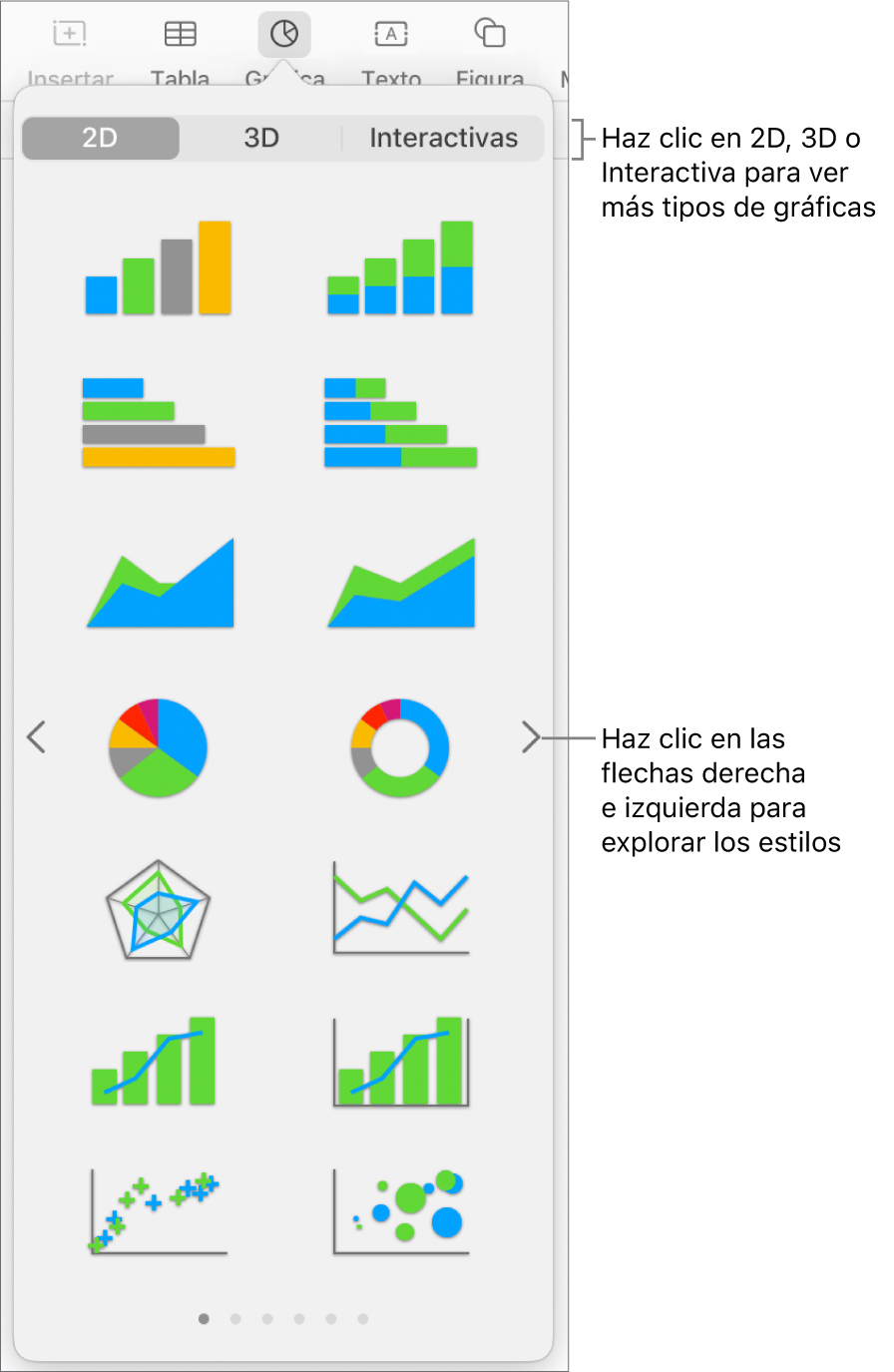
Nota: las gráficas de barras, columnas y áreas en capas muestran dos o más series de datos apiladas.
Haz clic en una gráfica o arrástrala a la hoja.
Si agregas una gráfica 3D, verás
 en su centro. Arrastra este control para ajustar la orientación de la gráfica.
en su centro. Arrastra este control para ajustar la orientación de la gráfica.Haz clic en el botón Agregar datos de gráfica, situado cerca de la gráfica seleccionada (si no lo ves, asegúrate de que la gráfica está seleccionada).
Selecciona las celdas de la tabla que contengan los datos que quieres usar.
Puedes seleccionar celdas de una o varias tablas, incluso de tablas de distintas hojas. Durante la edición de las referencias a los datos de una gráfica, aparecerá un punto en la pestaña de cada hoja que contiene los datos utilizados en la gráfica.
Para cambiar si las filas o las columnas se representarán como una serie de datos, selecciona una opción en el menú desplegable de la barra situada en la parte inferior de la ventana.

Haz clic en OK en la barra situada en la parte inferior de la ventana.
Puedes cambiar los datos reflejados en la gráfica en cualquier momento. Si quieres obtener información sobre cómo hacerlo, consulta Modificar los datos de una gráfica en Numbers en la Mac.
